![]() 「らくらく検索」の新機能について教えてください。
「らくらく検索」の新機能について教えてください。
![]() 上下左右の「矢印キー」によって、各サイトの選択が素早くでき、「キーヒント」や「一覧」も「矢印キー」だけオンオフできます。
上下左右の「矢印キー」によって、各サイトの選択が素早くでき、「キーヒント」や「一覧」も「矢印キー」だけオンオフできます。
「なにしろパソコン.com」のトップ画面のメイン機能で「マルチ検索」ができる「らくらく検索」は公開 20年以上ですが、まだまだ現役です。
特に 2022年になってボタンの再配置と一緒に「ショートカットキー」を充実させたので操作性は確実によくなっているはずです。
![]()
そんな中、キー操作でサイト選択していると、もっと便利にできないか、 たとえば「矢印キー」で簡単に選べればキーを覚える必要もないはず。
そこで、どういうルートでサイトのボタンを巡回できれば便利かなど、いろいろ考えながらプログラムを作成して、なんとか実現できました。
まずは「入力ボックス」を起点としますが、もちろんメインの検索は
- そのまま Enter キーを押せば Google 検索
できるのは従来のままです。
- 「入力ボックス」は「なにパソ」を開くと自動で選択状態になりますが、選択がはずれても「Backspace」キーでOK です。
- 「Esc」キーでキーワードを消して新規入力することもできます。
そこから入力キーワードの右端にカーソルがある状態で右に進めます。
- 「電卓」から「Yahoo!」、その下に「Google」「Bing」、その左に「goo」「DockDockGo」と検索コースを巡れます。
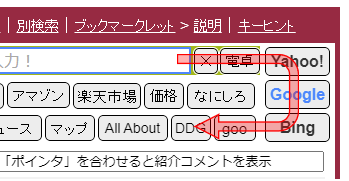
同様に入力キーワードの左端にカーソルがある状態で下に進むと
- 「アマゾン」から右に「楽天市場」「価格com」のお買い物コース
- 左に「YouTube」「Twitter」「Facebook」の SNS コース
- 下から左に「ニュース」「辞書」「Wikipedia」と調べものコース
![]()
といった流れで『サイトめぐり』ができるわけです。
ちなみに右端から右矢印キーで左端に移動でき、左端から左矢印キーで右端に移動できるので、すべてのボタンにも素早くアクセスできます。
![]()
このときに「入力ボックス」に検索キーワードが入力されている状態で「Enter」キーを押せば、選択した各サイトで検索できますが
- 「スペース」キーでキーワードの有無にかかわらず検索なしで選択したサイトへ移動
- 矢印キーのすぐそばのテンキー「1」にも同じ機能を設定
![]()
このように、ほとんど右手だけでスタートできるようになりました。
◆◇◆
あと、キー操作をしていると気が付くと思いますが、一番下の列にあるボタンを選択中に、下矢印キーを押すと「ショートカットキー一覧」が表示され、もう一度押せば閉じます。
![]()
また、右上の「Yahoo!」のボタンを選択中に上矢印キーを押すと「キーヒント」が表示され、もう一度押すと消えます。
![]()
もちろん覚えてしまえば表示の必要もなくなりますが、すぐに閉じればいいだけです。
それから今回、せっかく「なにしろ電卓」もバージョンアップしたので入力ボックスに数式を入力して、右にある「電卓」ボタンを押すことで計算結果がポップアップ表示される機能を最適化しておきました。
なにはともあれ、ぜひ一度、新しくなった「らくらく検索」の操作性をお試しください。同じ商品を「アマゾン」と「楽天」で較べるといった場面で、使い勝手の良さを感じていただけると思います。
理解を深めるための「パソコン用語解説」
記事の情報は公開時あるいは更新時のもので、最新情報はリンク先など情報元の公式ページでご確認ください。

